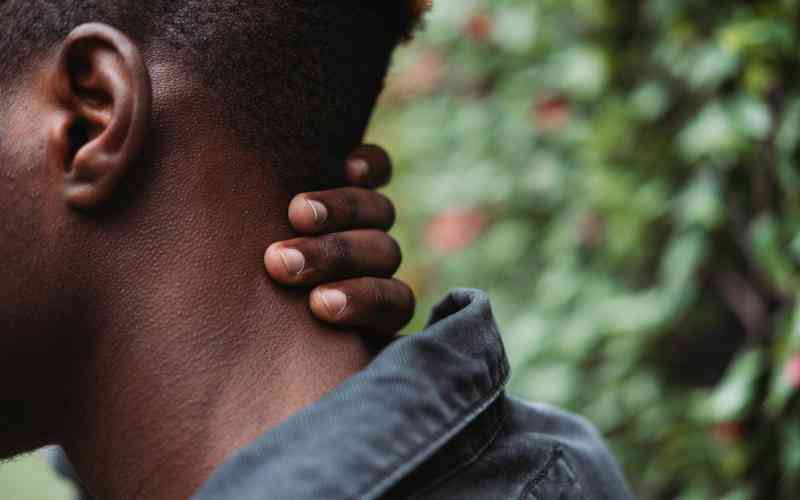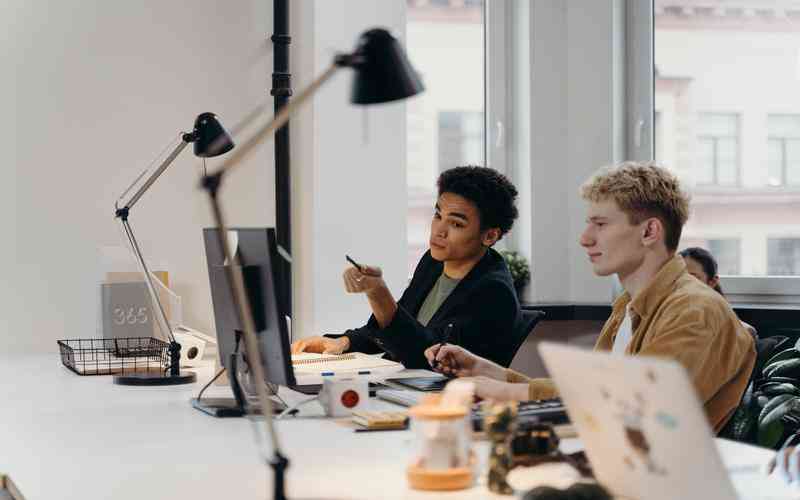摘要:在使用Excel进行数据处理和分析时,经常需要对数字进行精确度的调整,其中包括小数点后的位数。合适的小数位数设置可以提高数据的可读性和准确性,同时符合专业标准。本文将介绍在Excel中如...
在使用Excel进行数据处理和分析时,经常需要对数字进行精确度的调整,其中包括小数点后的位数。合适的小数位数设置可以提高数据的可读性和准确性,同时符合专业标准。本文将介绍在Excel中如何调整小数点后的位数,以及相关注意事项。
选择需要调整的单元格
在开始调整小数位数之前,首先需要选定待处理的单元格或单元格范围。这可以通过鼠标点击或拖动选择单元格来实现。
使用内置格式
Excel提供了丰富的内置数字格式,可以轻松调整小数点后的位数。选中待调整的单元格后,右键点击,选择“格式单元格”,在弹出的对话框中选择“数字”选项卡,在“小数位数”框中输入所需的位数,然后点击“确定”按钮即可完成设置。
使用函数进行调整
除了使用内置格式外,还可以通过函数来调整数字的小数位数。例如,使用ROUND函数可以对数字进行四舍五入,从而控制小数位数。例如,要将A1单元格中的数字保留两位小数,可以使用以下公式:

=ROUND(A1, 2)
注意事项
数据类型
: 在进行小数位数调整时,需要确保所处理的数据是数值型的,否则可能会出现错误。
精度损失
: 调整小数位数可能导致精度损失,特别是在对大数字进行处理时。需要在调整位数时注意数据的准确性。
格式化范围
: 在设置小数位数时,可以选择单个单元格或整个单元格范围。根据需求选择合适的范围进行格式化。
实际应用
在财务报表、科学实验数据分析、工程计算等领域,调整小数位数是非常常见的操作。通过合适的小数位数设置,可以更清晰地展示数据,提高数据分析的准确性和可读性。
通过本文介绍的方法,你可以轻松地在Excel中调整小数点后的位数,从而更好地满足数据处理和分析的需求。记得根据实际情况选择合适的方法,并注意保持数据的准确性和可读性。